Что такая функция «Запись видео» на LDPlayer?
Функция «Запись видео» - это встроенный инструмент, который может записывать ваши действия или игровые моменты, пока вы используете LDPlayer. Она может помочь вам записать основные моменты игры, а затем преобразовать их в видеофайлы. Сохранив эти видеофайлы, вы можете в любой момент просмотреть свои игровые моменты. Ниже приведено простое руководство о том, как использовать функцию «Запись видео» на LDPlayer.
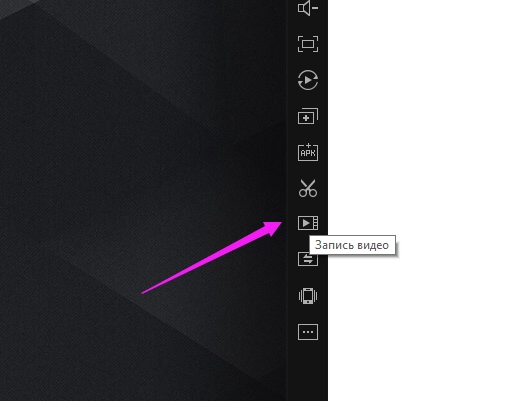
Как использовать функция «Запись видео» на LDPlayer?
Шаг 1) Начнать запись видео
Чтобы начать работу с этим полезным инструментом на LDPlayer, во-первых, вы должны найти кнопку «Запись видео» на панели инструментов и щелкнуть ее, чтобы активировать этот инструмент. После появления окна видеорекордера вы можете выбрать нужное чёткость видео. Как правило, видео с более высоким разрешением занимает больше места на компьютере. После этого нажмите кнопку «Начать запись», чтобы начать запись видео.
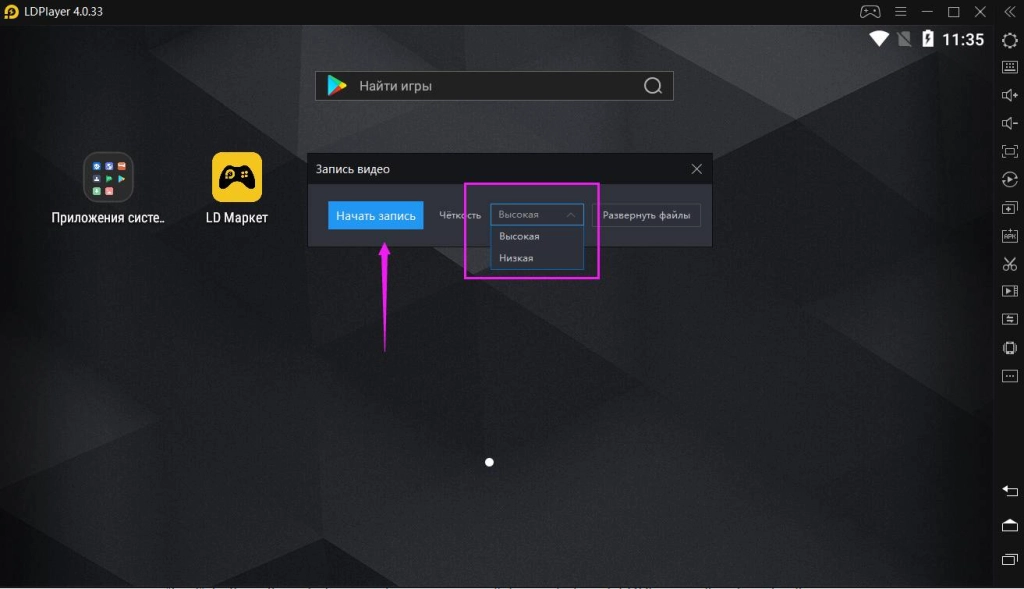
Шаг 2) Завершить запись видео
Во время процесса видеозаписи вы можете в любой момент приостановить или завершить видеозапись. Обратите внимание, что если вы нажмете кнопку «Завершить», весь процесс записи будет завершен, и LDPlayer автоматически создавать видеофайл.
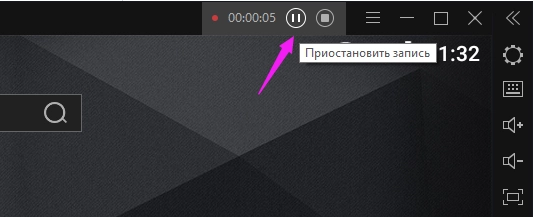
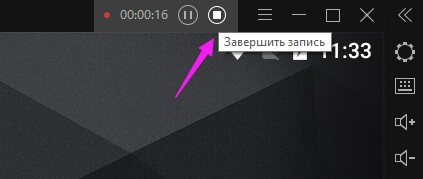
Шаг 3) Воспроизведите видео
Вы можете нажать значок «Воспроизвести», чтобы воспроизвести видео. Конечно, вы также можете нажать кнопку «Переименовать» или «Удалить», чтобы переименовать или удалить свое видео.
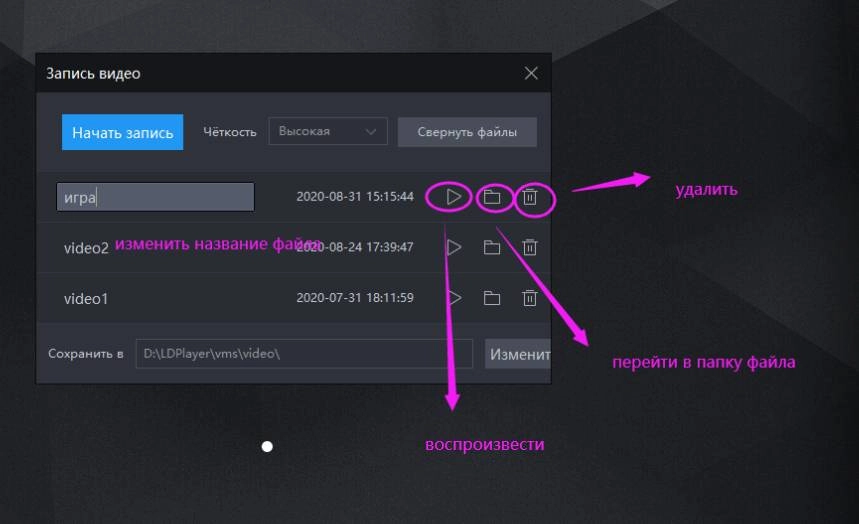
Как изменить папку видео по умолчанию?
После завершения процесса записи записанное видео было автоматически сохранено в папку по умолчанию на вашем компьютере. Вы можете нажать кнопку «Перейти в католог», чтобы найти видеофайлы на компьютере. Если вы хотите изменить папку по умолчанию для ваших видео файлов, вам просто нужно нажать кнопку «Изменить», чтобы изменить папку по умолчанию.
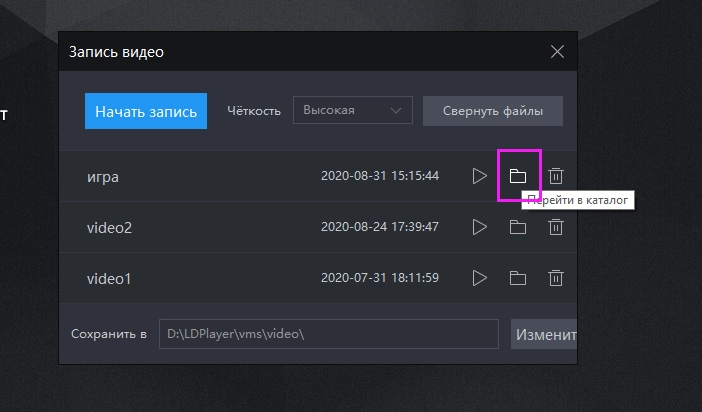
Преимущества использования функции «Запись видео» на LDPlayer?
Запись наиболее ярких моментов
В вашей игровой карьере должно быть много значимых моментов, будь то ваши основные операции или забавные моменты. Функция «Запись видео» на LDPlayer может помочь вам записать эти моменты и сохранить их.
Долгосрочное сохранение
Функция «Запись видео» может преобразовать записанные вами моменты в видеофайлы. Вы можете сохранять эти видео на долгое время и воспроизводить их в любое время и в любом месте. Даже вы можете сохранить их на свои мобильные устройства для просмотра.
Удобное деление
Записав нужные игровые моменты на LDPlayer, вы можете поделиться видео, отправив видеофайлы своим друзьям. Более того, вы даже можете загружать видео на некоторые сайты, например на YouTube.
Лучший опыт записи
Функция «Запись видео» - одна из встроенных функций LDPlayer. По сравнению с запуском дополнительного программного обеспечения для записи во время игры, запуск инструмента «Запись видео» на LDPlayer приведет к меньшей загрузке ЦП и ОЗУ на вашем компьютере. Таким образом, вы можете избежать проблем с задержками и получить более плавный игровой процесс.
Вывод
«Запись видео» - одна из самых полезных функций из всех функций LDPlayer. Более того, в LDPlayer есть много полезных инструментов, таких как «Многооконность», «Синхронизатор» и т. д. Все эти инструменты могут предоставить игрокам-эмуляторам больше автоматических операций и лучший игровой опыт.
По всем вопросам напишите через ►►►
Электронную почту - support_ru@ldplayer.net